Passage d'un appel en Bluetooth
Vous pouvez connecter un dispositif Bluetooth à l'aide de la fonction mains libres pour utiliser un téléphone Bluetooth. La connexion Bluetooth vous permet d'afficher directement les détails de l'appel sur l'écran du système, de passer des appels en toute sécurité et d'utiliser facilement le microphone et le haut-parleur de votre véhicule.

Avertissement
- • Placez le véhicule dans un endroit sûr avant de connecter votre téléphone mobile. Cela peut détourner l'attention du conducteur de la route et causer un accident de la circulation qui pourrait causer des dommages, des blessures ou la mort.
- • Ne passez pas d'appel en composant un numéro ou ne saisissez pas votre téléphone pendant la conduite. La distraction résultant de l'utilisation d'un téléphone mobile peut altérer votre perception de la circulation et vous empêcher de réagir face à une situation inattendue. Cela pourrait entraîner un accident de la route. Si nécessaire, utilisez la fonction mains libres Bluetooth et écourtez l'appel autant que possible.
Composition d'un numéro de la liste des appels récents
Passez des appels directement à partir du journal d'appels de votre périphérique mobile.
Lorsque vous connectez votre périphérique mobile et le système en Bluetooth, la liste des appels récents sera téléchargée sur le système et vous pourrez les utiliser à nouveau en les sélectionnant sur l'écran du système. Votre véhicule est doté d'un microphone et d'un haut-parleur intégrés qui permettent d'utiliser les téléphones mobiles en toute sécurité et facilement.
- Utilisez l'une des méthodes suivantes :
- • Sur l'écran Tous les menus, appuyez sur Téléphone.
- • Sur le volant, appuyez sur le bouton D'appel.
- Sur l'écran Appel Bluetooth, appuyez
 .
. - Choisissez un appel dans la liste.
Le système compose le numéro sélectionné.
- Vous pouvez également accéder au numéro souhaité en utilisant le levier/bouton de déplacement du volant sans toucher l'écran.
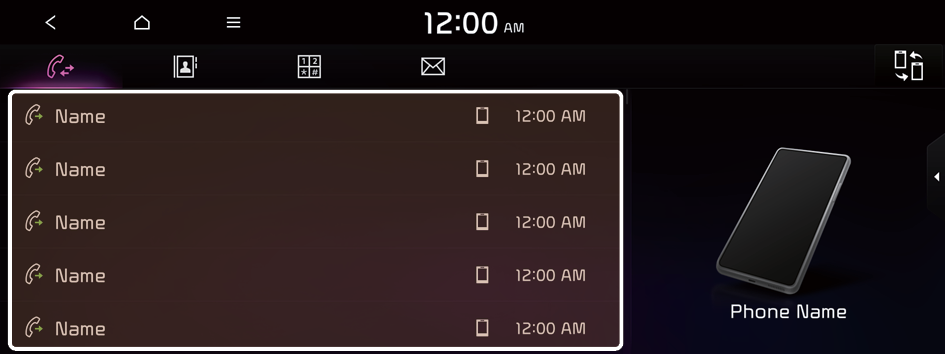
- L'écran peut être différent selon le modèle et les spécifications du véhicule.
- Il est possible que le téléchargement ne fonctionne pas avec certains modèles de téléphones.
- Vous pouvez télécharger jusqu'à 50 relevés d'appels pour chaque liste.
- La durée des appels ne s'affiche pas sur l'écran du système.
- Vous ne pouvez pas télécharger les relevés d'appels lorsque le téléchargement est interdit par le téléphone. Certains modèles de téléphones peuvent nécessiter l'approbation du téléchargement. Une fois le téléchargement réussi, vérifiez l'écran du téléphone et ses paramètres.
- Les relevés précédents sont supprimés lorsque d'autres relevés viennent d'être téléchargés.
- Apprenez-en davantage sur la réception d'appels lorsque vous utilisez une connexion Bluetooth. ▶ Voir « Accepter un appel entrant en Bluetooth ».
Écran de la liste des appels récents
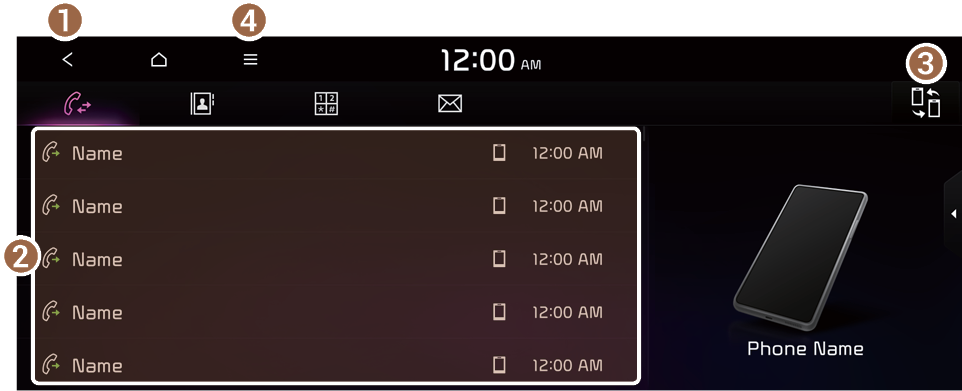
- Renvoie à l'étape précédente.
- Affichez la liste des appels récents téléchargés sur le système depuis l'appareil.
- Trouve et connecte d'autres périphériques Bluetooth (si équipé).
- La liste des éléments de menu apparaît.
- • Écran éteint : éteint l'écran. Pour rallumer l'écran, appuyez sur l'écran ou appuyez brièvement sur le bouton d'alimentation (si équipé).
- • Télécharger : permet de télécharger la liste des appels récents depuis le périphérique mobile connecté.
- • Mode privé : active le mode verrouillage pour protéger les données personnelles. Les données téléchargées à partir du téléphone mobile restent masquées lorsque ce mode est activé (si équipé).
- • Modifier périphérique : trouve et connecte d'autres périphériques Bluetooth (si équipé).
- • Paramètres de connexion du téléphone : permet de modifier les paramètres Bluetooth.
- • Manuel : affiche le code QR permettant d'accéder au manuel d'utilisation en ligne du système.
- • Fenêtre auxiliaire : permet d'activer ou de désactiver le mode Fenêtre auxiliaire.
- L'écran peut être différent selon le modèle et les spécifications du véhicule.
Composition d'un numéro de la liste des favoris (si équipé)
Faites la liste des numéros de téléphone fréquemment utilisés pour les appeler rapidement à l'avenir.
Lorsque vous connectez votre périphérique mobile et le système en Bluetooth, vos contacts stockés sur l'appareil seront téléchargés sur le système. De plus, vous pouvez ajouter les numéros de téléphone fréquemment utilisés à votre liste des favoris. Appelez rapidement et facilement vos contacts favoris en les sélectionnant dans la liste.
- Utilisez l'une des méthodes suivantes :
- • Sur l'écran Tous les menus, appuyez sur Téléphone.
- • Sur le volant, appuyez sur le bouton D'appel.
- Sur l'écran Appel Bluetooth, appuyez
 .
. - Sur l'écran des favoris, appuyez Ajouter nouveau et sélectionnez un nom dans la liste affichée.
- Si vous avez déjà des contacts dans votre liste des favoris, appuyez
 ▶ Modifier sur l'écran des favoris.
▶ Modifier sur l'écran des favoris. - Pour rechercher un contact en saisissant son nom ou son numéro de téléphone dans votre liste de contacts, appuyez sur
 ▶ Rechercher.
▶ Rechercher.
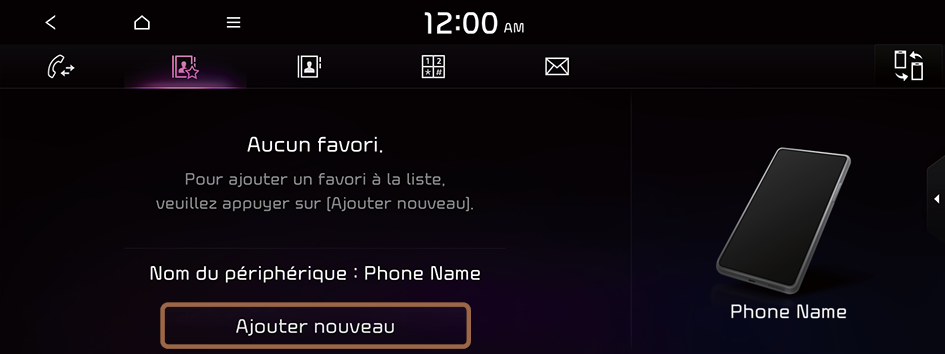
- L'écran peut être différent selon le modèle et les spécifications du véhicule.
- Si vous avez déjà des contacts dans votre liste des favoris, appuyez
- Pour définir un numéro de téléphone comme favori, appuyez le bouton
 à côté de celui-ci.
à côté de celui-ci.Le numéro de téléphone a été ajouté à votre liste des favoris.
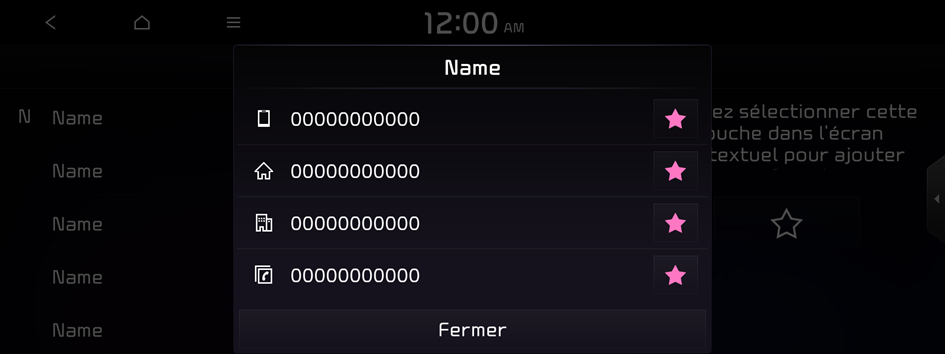
- L'écran peut être différent selon le modèle et les spécifications du véhicule.
- Choisissez un contact dans la liste.
Le système compose le numéro du contact sélectionné.
- Vous pouvez ajouter jusqu'à 10 contacts favoris pour chaque appareil.
- Lorsqu'un autre téléphone mobile est connecté, l'écran n'affiche pas les contacts du téléphone précédent, mais ils sont conservés dans le système jusqu'à ce que le téléphone soit supprimé de la liste.
- Apprenez-en davantage sur la réception d'appels lorsque vous utilisez une connexion Bluetooth. ▶ Voir « Accepter un appel entrant en Bluetooth ».
Écran des favoris
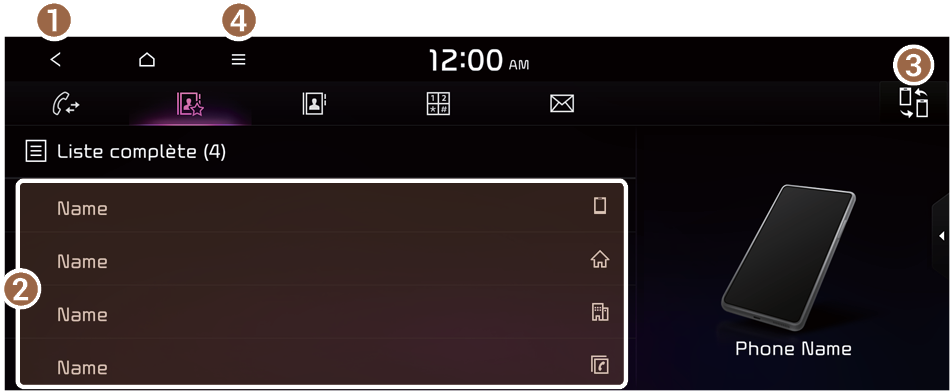
- Renvoie à l'étape précédente.
- Affichez la liste des contacts favoris.
- Trouve et connecte d'autres périphériques Bluetooth (si équipé).
- La liste des éléments de menu apparaît.
- • Écran éteint : éteint l'écran. Pour rallumer l'écran, appuyez sur l'écran ou appuyez brièvement sur le bouton d'alimentation (si équipé).
- • Ajouter nouveau/Modifier : permet d'ajouter un nouveau contact ou de modifier la liste des favoris à partir des contacts téléchargés.
- • Supprimer : permet de supprimer un contact de la liste des favoris.
- • Mode privé : active le mode verrouillage pour protéger les données personnelles. Les données téléchargées à partir du téléphone mobile restent masquées lorsque ce mode est activé (si équipé).
- • Modifier périphérique : trouve et connecte d'autres périphériques Bluetooth (si équipé).
- • Paramètres de connexion du téléphone : permet de modifier les paramètres Bluetooth.
- • Manuel : affiche le code QR permettant d'accéder au manuel d'utilisation en ligne du système.
- • Fenêtre auxiliaire : permet d'activer ou de désactiver le mode Fenêtre auxiliaire.
- L'écran peut être différent selon le modèle et les spécifications du véhicule.
Composition d'un numéro à partir des contacts
Vous pouvez utiliser les contacts du périphérique mobile connecté sur le système.
Lorsque vous connectez votre périphérique mobile au système en Bluetooth, les contacts de l'appareil sont téléchargés sur le système et vous avez la possibilité de les appeler depuis l'écran du système. Le système est doté d'un microphone et d'un haut-parleur intégrés qui permettent d'utiliser les téléphones mobiles en toute sécurité et facilement.
- Utilisez l'une des méthodes suivantes :
- • Sur l'écran Tous les menus, appuyez sur Téléphone.
- • Sur le volant, appuyez sur le bouton D'appel.
- Sur l'écran Appel Bluetooth, appuyez
 .
. - Sélectionnez un contact dans la liste.
Le système compose le numéro du contact sélectionné.
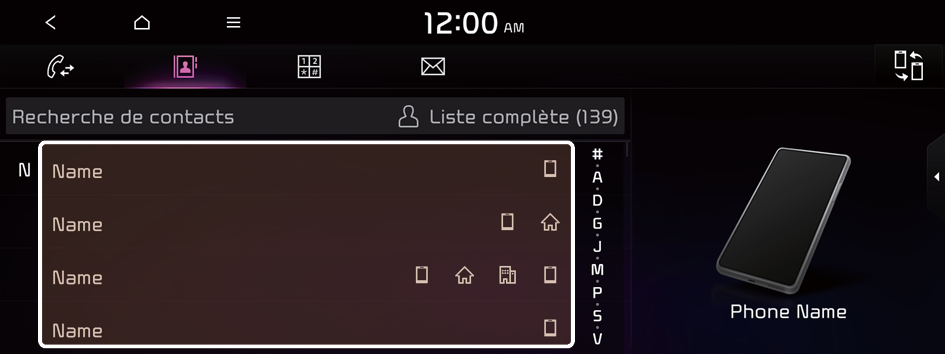
- L'écran peut être différent selon le modèle et les spécifications du véhicule.
- Vous pouvez uniquement télécharger les contacts qui peuvent s'afficher sur le dispositif Bluetooth connecté. Il est possible que les contacts ne s'affichent pas dans certaines applications.
- Vous pouvez télécharger jusqu'à 5 000 contacts pour chaque appareil.
- Il est possible que le téléchargement ne fonctionne pas avec certains modèles de téléphones.
- Les contacts du périphérique mobile et de sa carte SIM sont téléchargés en même temps. Il est possible que le système ne parvienne pas à télécharger les contacts de la carte SIM de tous les modèles de téléphones.
- Lorsque des numéros abrégés sont associés aux contacts du téléphone, appuyez sur un numéro abrégé sur le clavier et maintenez-le enfoncé et passez facilement un appel. Certains modèles de téléphones mobiles ne prennent pas en charge la fonction de numérotation abrégée.
- Vous ne pouvez pas télécharger les contacts lorsque le téléchargement est interdit par le téléphone. Certains modèles de téléphones peuvent nécessiter l'approbation du téléchargement. Une fois le téléchargement réussi, vérifiez l'écran du téléphone et ses paramètres.
- En fonction du modèle du téléphone ou de l'état de fonctionnement, le téléchargement peut prendre plus de temps que d'habitude.
- Les relevés précédents sont supprimés lorsqu'une nouvelle liste de contacts est téléchargée.
- Les contacts téléchargés ne peuvent pas être modifiés ou supprimés du système.
- Lorsqu'un autre téléphone mobile est connecté, l'écran n'affiche pas les contacts téléchargés du téléphone précédent, mais ils sont conservés dans le système jusqu'à ce que le téléphone soit supprimé de la liste.
- Apprenez-en davantage sur la réception d'appels lorsque vous utilisez une connexion Bluetooth. ▶ Voir « Accepter un appel entrant en Bluetooth ».
Écran de la liste des contacts
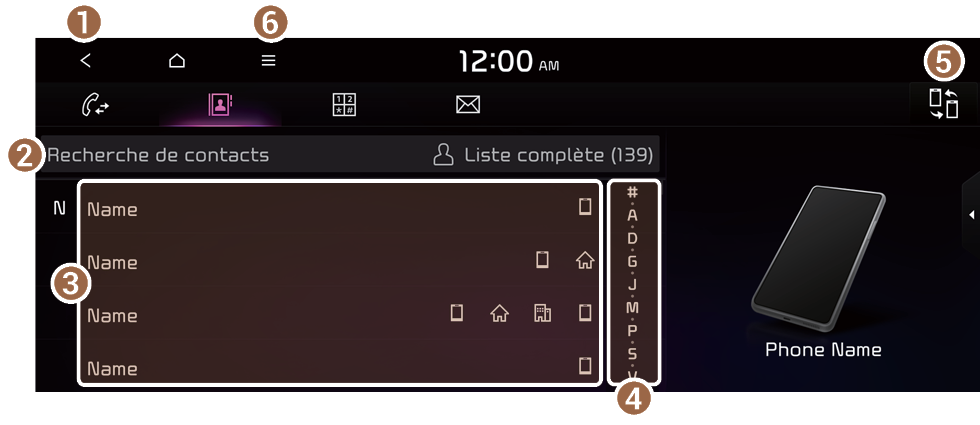
- Renvoie à l'étape précédente.
- Saisir le nom ou le numéro de téléphone d’un contact afin de le rechercher dans la liste.
- Affichez la liste des contacts téléchargés sur le système depuis l'appareil.
- Utilisez l'index pour trouver rapidement le contact que vous recherchez.
- Trouve et connecte d'autres périphériques Bluetooth (si équipé).
- La liste des éléments de menu apparaît.
- • Écran éteint : éteint l'écran. Pour rallumer l'écran, appuyez sur l'écran ou appuyez brièvement sur le bouton d'alimentation (si équipé).
- • Télécharger : permet de télécharger la liste des contacts depuis le périphérique mobile connecté.
- • Recherche : permet de rechercher les contacts en saisissant un nom ou un numéro de téléphone.
- • Mode privé : active le mode verrouillage pour protéger les données personnelles. Les données téléchargées à partir du téléphone mobile restent masquées lorsque ce mode est activé (si équipé).
- • Modifier périphérique : trouve et connecte d'autres périphériques Bluetooth (si équipé).
- • Paramètres de connexion du téléphone : permet de modifier les paramètres Bluetooth.
- • Manuel : affiche le code QR permettant d'accéder au manuel d'utilisation en ligne du système.
- • Fenêtre auxiliaire : permet d'activer ou de désactiver le mode Fenêtre auxiliaire.
- L'écran peut être différent selon le modèle et les spécifications du véhicule.
Composition d'un numéro en utilisant le clavier
Saisissez un numéro de téléphone à l'aide du clavier pour passer un appel.
Lorsque vous connectez votre périphérique mobile au système en Bluetooth, vous pouvez saisir et composer un numéro de téléphone depuis l'écran du système, sans interagir avec l'appareil. Votre véhicule est doté d'un microphone et d'un haut-parleur intégrés qui permettent d'utiliser les téléphones mobiles en toute sécurité et facilement.

Avertissement
Ne composez pas de numéro de téléphone manuellement pendant la conduite. La distraction résultant de l'utilisation d'un téléphone mobile peut altérer votre perception de la circulation et vous empêcher de réagir face à une situation inattendue. Cela pourrait entraîner un accident de la route.
- Utilisez l'une des méthodes suivantes :
- • Sur l'écran Tous les menus, appuyez sur Téléphone.
- • Sur le volant, appuyez sur le bouton D'appel.
- Sur l'écran Appel Bluetooth, appuyez
 .
. - Après avoir saisi un numéro de téléphone, appuyez
 .
.Un appel est connecté au numéro de téléphone saisi.
- Lorsque les contacts sont sur le système, recherchez le contact souhaité en saisissant les initiales ou le numéro sur le clavier. (par ex. John Doe ▶ JD).
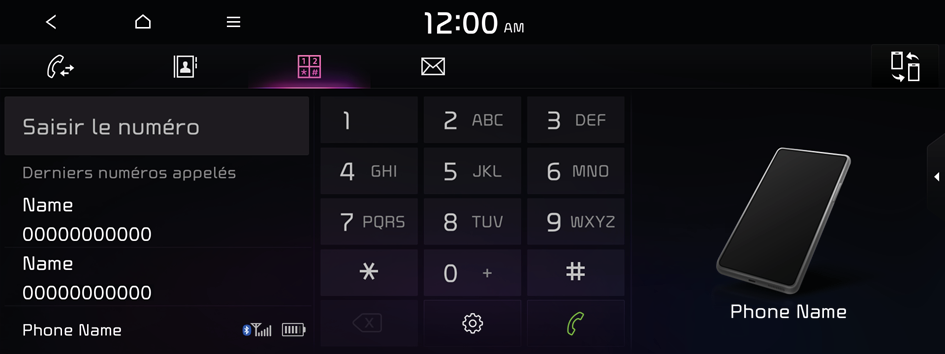
- Apprenez-en davantage sur la réception d'appels lorsque vous utilisez une connexion Bluetooth. ▶ Voir « Accepter un appel entrant en Bluetooth ».
Écran du clavier
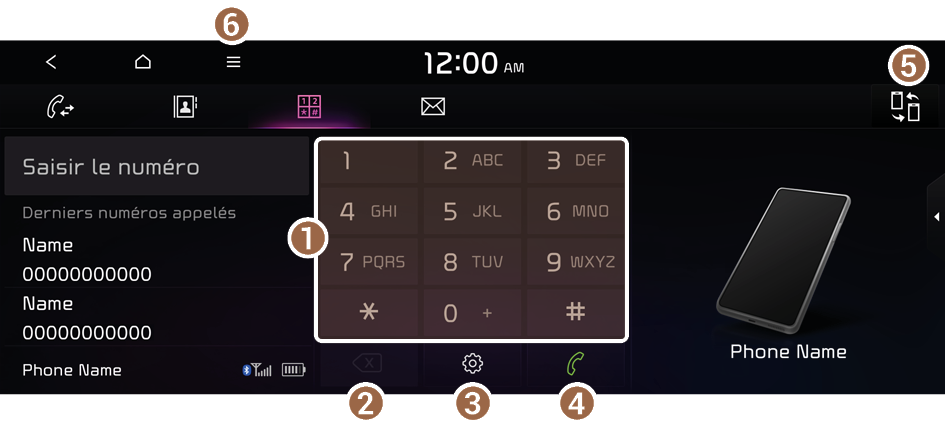
- Utilisez le clavier pour saisir des numéros de téléphone.
- Supprimez un numéro saisi.
- Permet de configurer les paramètres de connexion Bluetooth.
- Appuyez pour composer le numéro que vous avez saisi.
- Si des appels récents sont stockés sur votre système, vous pouvez utiliser la fonction suivante avant de saisir un numéro de téléphone.
- Appuyant ce bouton permet d'afficher les derniers numéros composés dans le champ.
- Appuyez ce bouton et maintenez-le enfoncé pour appeler automatiquement le dernier numéro composé.
- Si des appels récents sont stockés sur votre système, vous pouvez utiliser la fonction suivante avant de saisir un numéro de téléphone.
- Trouve et connecte d'autres périphériques Bluetooth (si équipé).
- La liste des éléments de menu apparaît.
- • Écran éteint : éteint l'écran. Pour rallumer l'écran, appuyez sur l'écran ou appuyez brièvement sur le bouton d'alimentation (si équipé).
- • Mode privé : active le mode verrouillage pour protéger les données personnelles. Les données téléchargées à partir du téléphone mobile restent masquées lorsque ce mode est activé (si équipé).
- • Modifier périphérique : trouve et connecte d'autres périphériques Bluetooth (si équipé).
- • Paramètres de connexion du téléphone : permet de modifier les paramètres Bluetooth.
- • Manuel : affiche le code QR permettant d'accéder au manuel d'utilisation en ligne du système.
- • Fenêtre auxiliaire : permet d'activer ou de désactiver le mode Fenêtre auxiliaire.
- L'écran peut être différent selon le modèle et les spécifications du véhicule.




